Prasyarat:
- Hapus ekstensi Chrome yang tidak perlu yang mungkin menyebabkan masalah ini.

- Koneksi yang benar diizinkan ke Chrome melalui Windows Firewall.

- Pastikan Anda memiliki koneksi internet yang tepat.
- Nonaktifkan layanan VPN atau proxy yang Anda gunakan.
Perbaiki Kode Kesalahan 105 di Google Chrome
Pastikan untuk membuat titik pemulihan untuk berjaga-jaga jika terjadi kesalahan.
Metode 1: Menghapus Cache Peramban
1.Buka Google Chrome dan tekan Cntrl + H untuk membuka riwayat.
2.Selanjutnya, klik Hapus data penjelajahan dari panel kiri.

- Pastikan ” awal waktu ” dipilih di bawah Lenyapkan item berikut dari.
- Juga, beri tanda centang berikut ini:
- Riwayat penjelajahan
- Unduh riwayat
- Cookie dan data bapak dan plugin lainnya
- Gambar dan file dalam cache
- Data formulir isi otomatis
- Kata sandi


- Sekarang klik Hapus data penelusuran dan tunggu hingga selesai.
6.Tutup browser Anda dan restart PC Anda.
Metode 2: Gunakan Google DNS
1.Buka Panel Kontrol dan klik Jaringan dan Internet.
2.Selanjutnya, klik Jaringan dan Pusat Berbagi lalu klik Ubah pengaturan adaptor.
3.Pilih Wi-Fi Anda lalu klik dua kali dan pilih Properties.
4.Sekarang pilih Internet Protocol Version 4 (TCP/IPv4) dan klik Properties.


- Centang tanda “Gunakan alamat server DNS berikut” dan ketik berikut ini:
Server DNS pilihan: 8.8.8.8
Server DNS alternatif: 8.8.4.4
6.Tutup semuanya dan Anda mungkin dapat Memperbaiki Kode Kesalahan 105 di Google Chrome.
Metode 3: Hapus centang Opsi Proksi
1.Tekan Tombol Windows + R lalu ketik “inetcpl.cpl” dan tekan enter untuk membuka Properti Internet.
2.Selanjutnya, Buka tab Connections dan pilih pengaturan LAN.
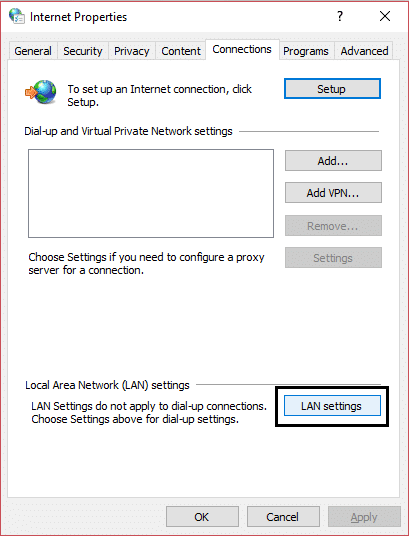
- Hapus centang Gunakan Server Proxy untuk LAN Anda dan pastikan “Deteksi pengaturan secara otomatis” dicentang.

4.Klik Ok lalu Terapkan dan reboot PC Anda.
Metode 4: Bersihkan DNS dan Setel Ulang TCP/IP
1.Klik kanan pada Tombol Windows dan pilih “Command Prompt(Admin)“.
2.Sekarang ketik perintah berikut dan tekan enter setelah masing-masing:
(a) ipconfig /release(b) ipconfig /flushdns(c) ipconfig /renew

- Sekali lagi buka Admin Command Prompt dan ketik berikut ini dan tekan enter setelah masing-masing:
- ipconfig /flushdns
- nbtstat –r
- netsh int reset ip
- reset netsh winsock
Anda juga dapat memeriksa:
- Perbaiki Tidak Dapat Terhubung Ke Kode Kesalahan Server Proxy 130
- Perbaiki ERR_SSL_VERSION_OR_CIPHER_MISMATCH Kesalahan Chrome
- Cara memperbaiki situs ini tidak dapat dijangkau kesalahan di Gooogle Chrome
- Cara mengatasi Sertifikat server telah dicabut di chrome
- Perbaiki kesalahan ERR_TUNNEL_CONNECTION_FAILED di Google Chrome
- Cara Memperbaiki Kesalahan Sertifikat SSL di Google Chrome
Itu saja Anda telah berhasil Memperbaiki Kode Kesalahan 105 di Google Chrome tetapi jika Anda masih memiliki pertanyaan tentang ini, silakan tanyakan di bagian komentar.






